ps有丰富的图像翻转功能,包含水平翻转、垂直翻转等。那么具体怎么设置呢?在哪操作呢?翻转功能在哪里呢?下面就让小编给大家介绍一下详细的教程吧。
ps怎么翻转图像
第一步:点击打开PS,导入需要翻转的图片;
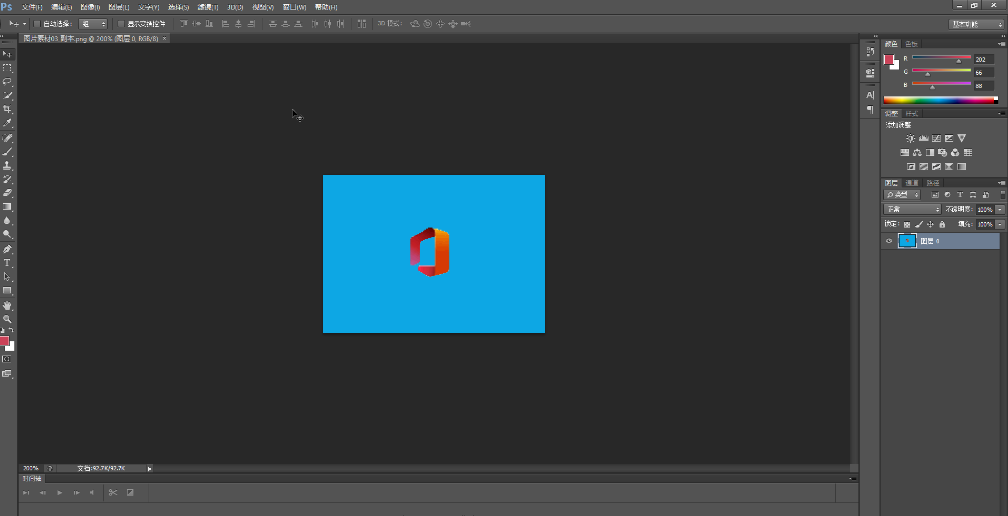
第二步:在界面左侧长按图标后在子选项中找到并点击“快速选择工具”,接着点击图片中需要翻转的图像进行选中,在左上方可以适当调整画笔大小,点击带有加号的图标后点击可以添加没有选中的区域,点击带有减号的图标可以减去多选的区域;
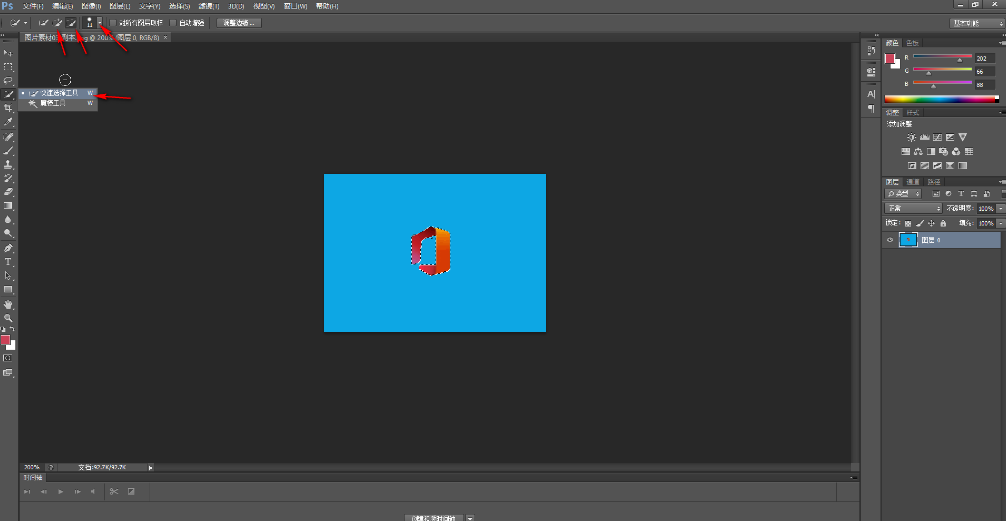
第三步:完整地选中需要的图像后,按Ctrl+J键复制一个图层;
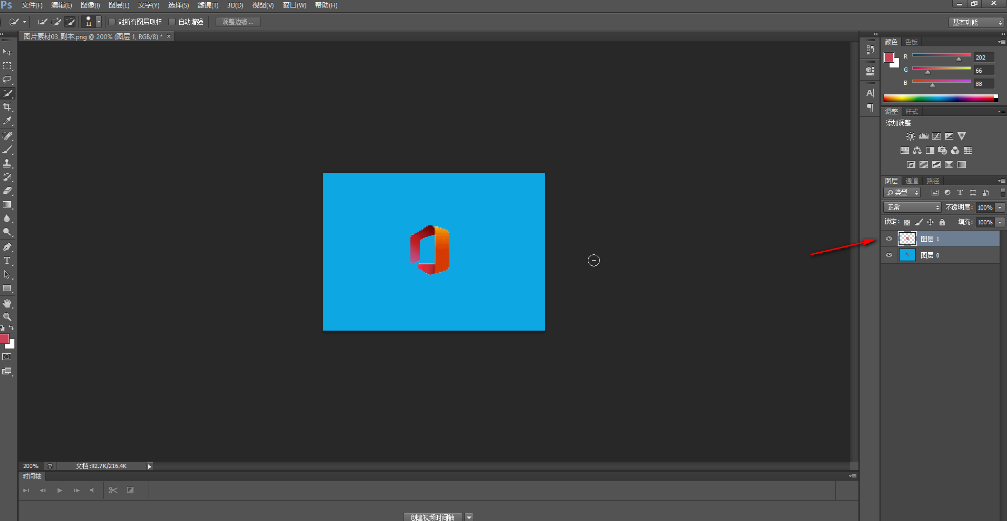
第四步:然后在“编辑”选项卡中点击“变换”——“水平翻转”或者“垂直翻转”;
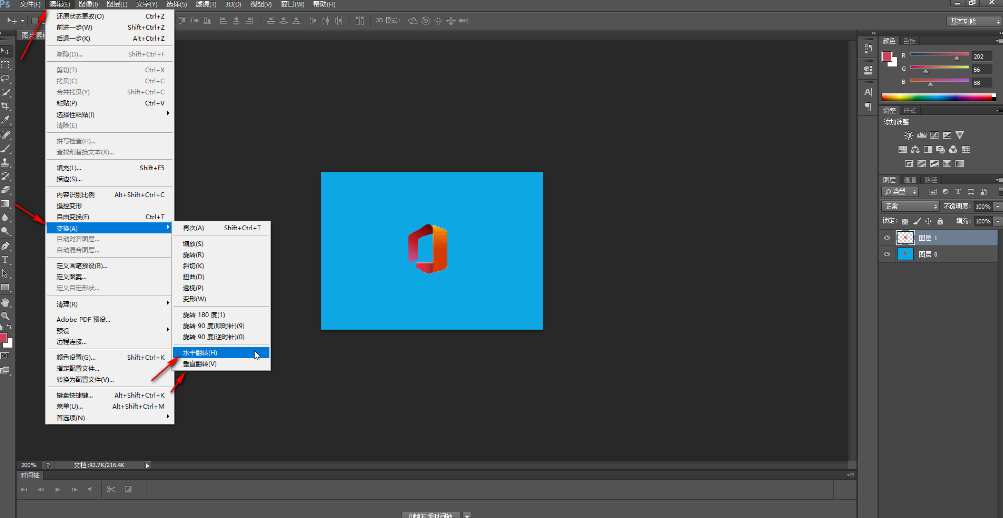
第五步:在界面左侧点击切换到移动工具后,可以将复制出来的图像移动到需要的位置。
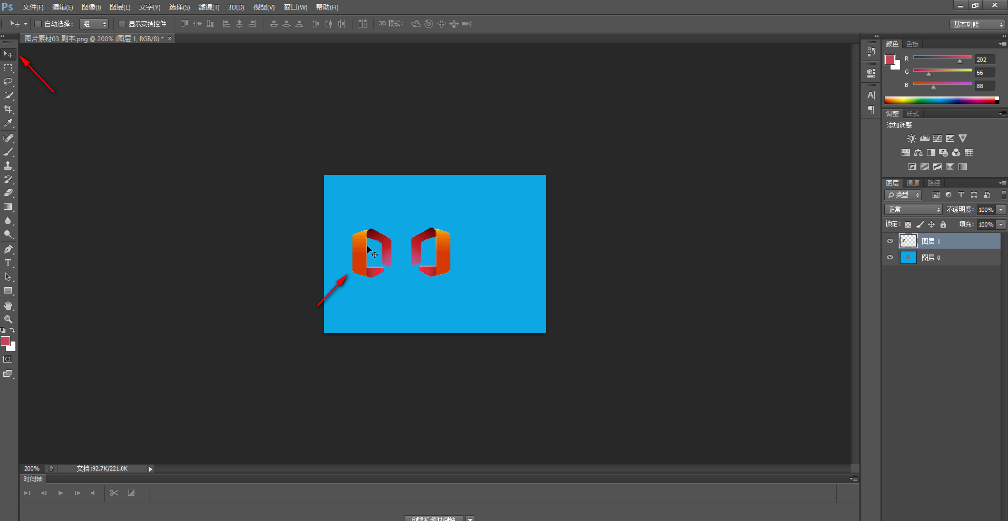
好了,今天的分享就到这里了,想要了解更多热门资讯教程就来趣百科,快快收藏吧,更多精彩不容错过!

